标签:克隆 简单 电脑 导航 div font info sig 版本控制工具
Git与GitHub
GitHub,读音 /git·h?b/ ,让社会化编程成为现实,其于2018年6月4日被微软收购。
GitHub是一个利用Git进行版本控制、专门用于存放软件代码与内容的共享虚拟主机服务,是一个面向开源及私有软件项目的托管平台。它由GitHub公司(曾称Logical Awesome)的开发者Chris Wanstrath、PJ Hyett和Tom Preston-Werner使用Ruby on Rails编写而成。
除了Git代码仓库托管及基本的 Web管理界面以外,还提供了订阅、讨论组、文本渲染、在线文件编辑器、协作图谱(报表)、代码片段分享(Gist)等功能。托管版本数量有很多,其中不乏知名开源项目 Ruby on Rails、jQuery、python 等。
网址:https://github.com/ 点击“Sign up for GitHub”开始注册:
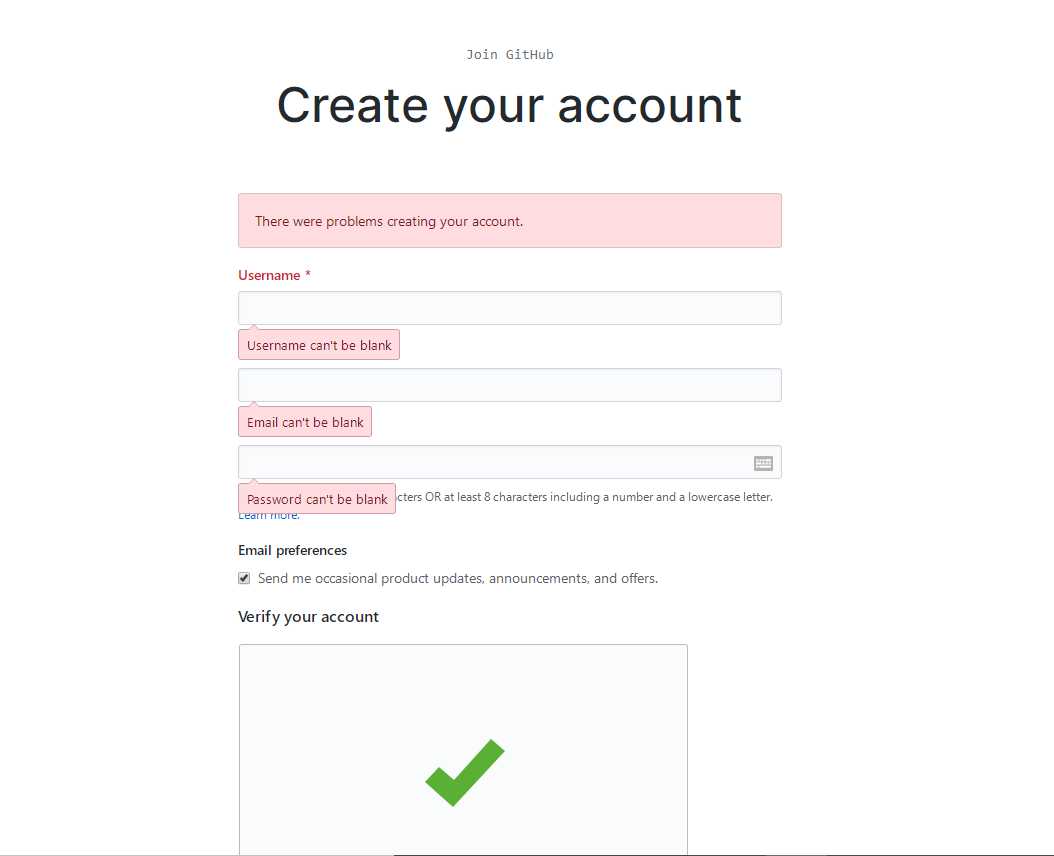
一个仓库通常用来组织一个单独的项目。该仓库可以包含你项目中的所有文件,如文件夹、文件、图片、视频、电子表格、数据集等。我们建议包含一个README文件,或者你自定义的用来记录项目信息的文件。GitHub将默认在你创建仓库的时候添加它。在创建的同时还提供了权限许可选项。
其中:
Code:显示该仓库中的文件列表。仓库名下方是该仓库的简单说明和URL。
Issue:用于BUG报告、功能添加、方向性讨论等,将这些以Issue形式进行管理。Pull Requests时也会创建Issue。旁边显示的数字是当前处于Open状态的Issue数。
Pull Requests:在Pull Requests中可以列表查看并管理Pull Request。代码的更改和讨论都可以在这里进行。旁边显示的数字表示尚未Close的Pull Request的数量。
Wiki:Wiki是一种比HTML语法更简单的页面描述功能。常用语记录开发者之间共享的信息或软件文档。数字表示当前Wiki的页面数量。
Insights:洞察:Pulse:显示该仓库最近的活动信息。该仓库中的软件是 无人问津,还是在火热的开发之中,从这里可以一目了然。
Graphs:以图表形式显示该仓库的各项指标。让用户轻松了解该仓库的活动倾向。
Network:以图表形式直观地显示出当前从宽的状态及Fork出的仓库的状态,同时会显示成员列表。
Settings:这里可以更改当前仓库的设置。用户必须拥有更改设置的权限才能看到这个菜单。
Clone or download:Clone时候的地址,或者download的选项。
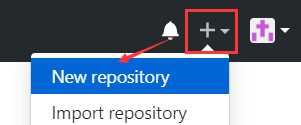
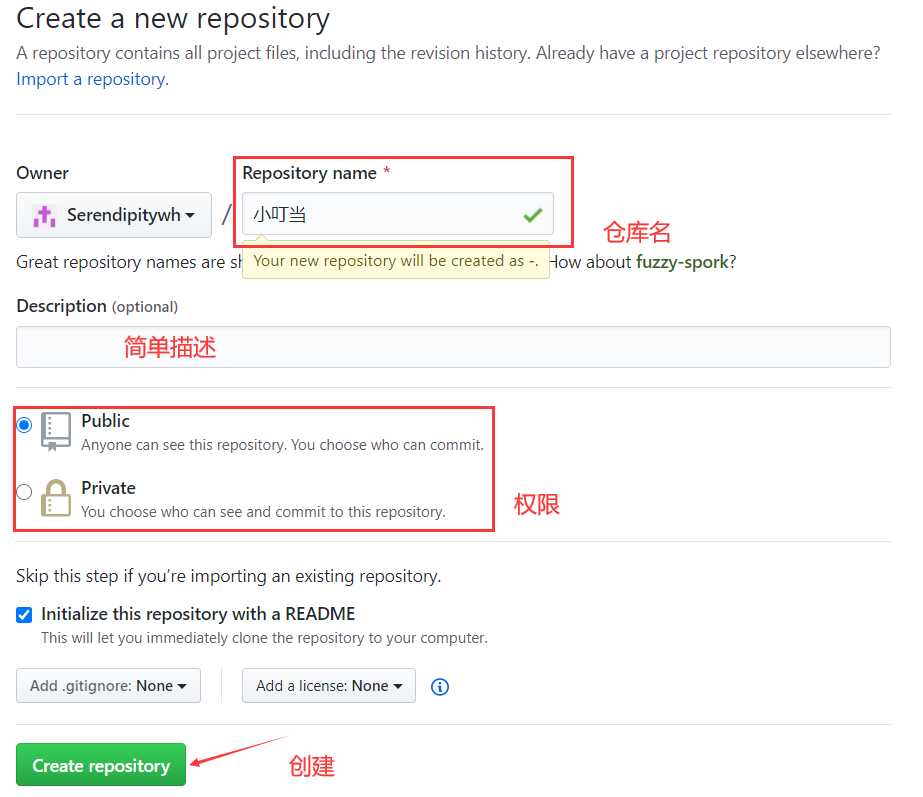
点击“Create repository”按钮,完成创建。如下: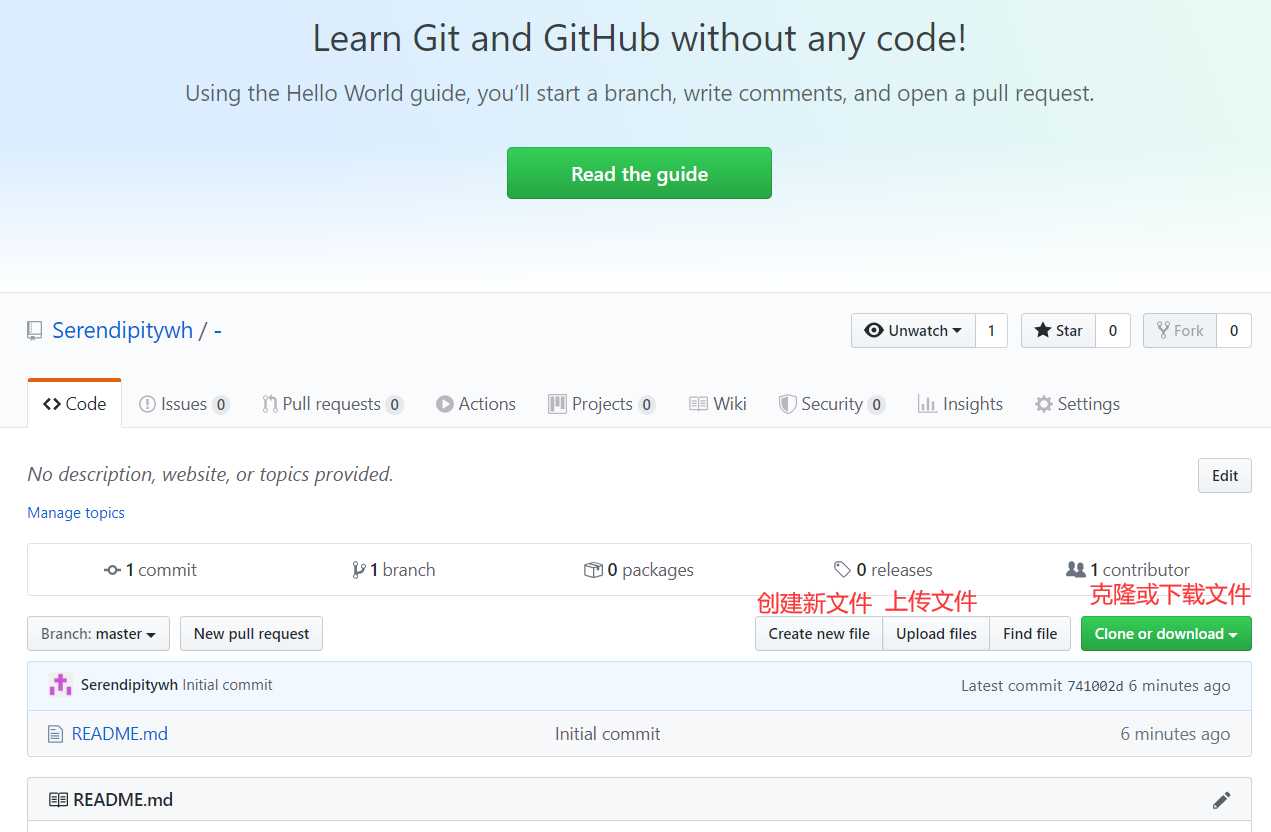
点击创建新文件“Create new file”,进行文件的编辑和命名,编辑完成以后点击“Commit new file”。
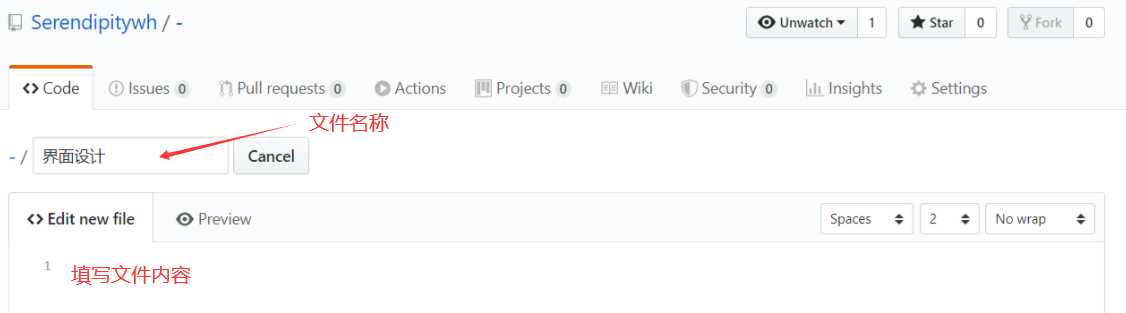
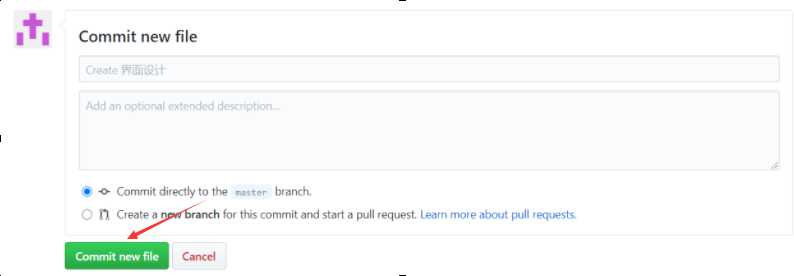
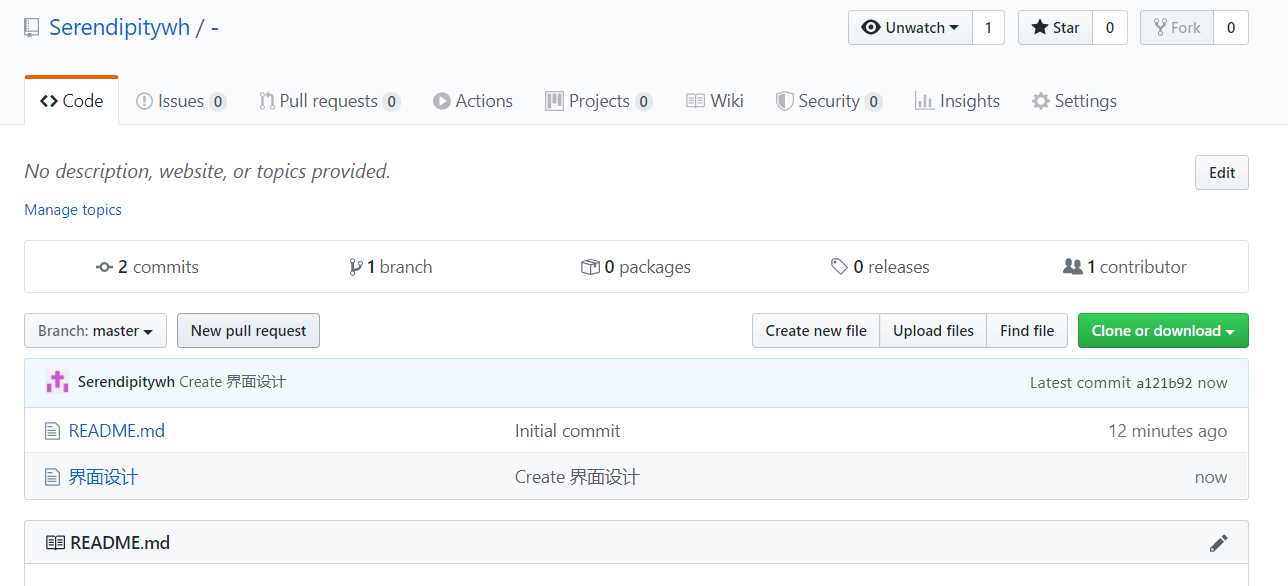
在创建完成自己的库之后,下面就要让自己的电脑克隆一个自己所创建的库,方面自己电脑上的代码同步到GitHub你所创建的库当中。为了实现,就需要安装一个软件,Git Bash。
安装完以后,打开Git Bash,首先我们要设置本地ssh key,输入命令:ssh-keygen -t rsa -C "XXXXXX@XXXX.com"
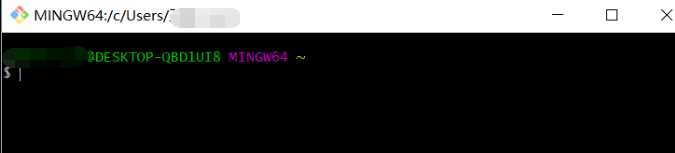
双引号部分是注册GitHub是所用邮箱。一直回车,选择默认路径和空密码,就会完成.ssh文件的创建
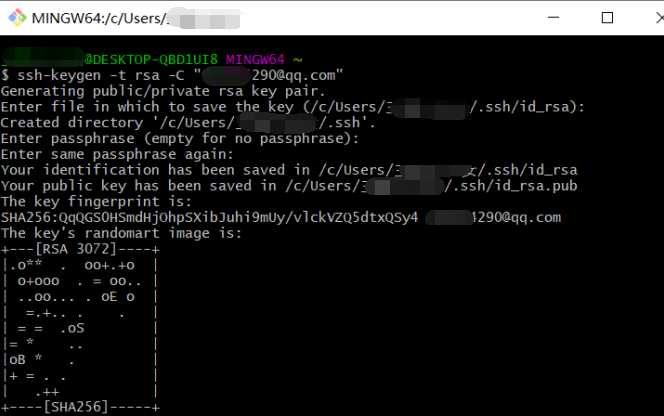
然后去到相应文件夹中,用的.pub后缀文件,复制其中的内容

返回GitHub,点击右上角头像,选择"Settings",找到"SSH and GPG keys" ,点击"new ssh key"进行新建ssh。
GitHub允许你添加多个Key,以方便在不同地点使用。
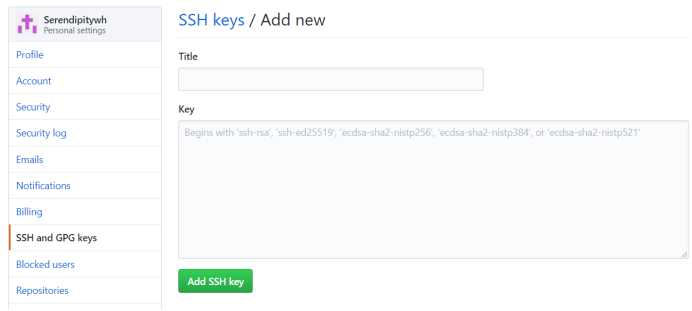
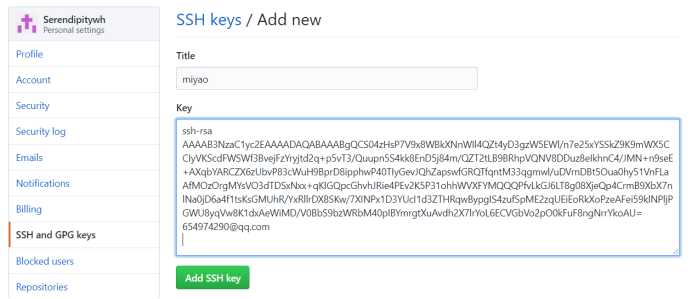
填写完成后,点击"Add SSH Key"完成添加。我们返回Git Bash中验证是否完成添加,在Git Bash中输入指令:ssh -T git@github.com
输入yes继续,就会看到 Hi xxx! You‘ve successfully authenticated, but GitHub does not provide shell access. 即已成功添加ssh。
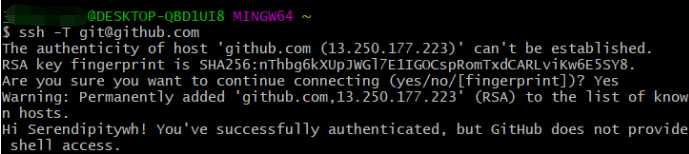
继续配置:用户名、邮箱和GitHub上的保持一致
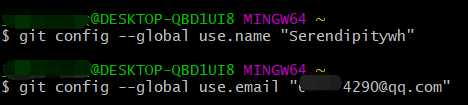
2.新建一个仓库(test)
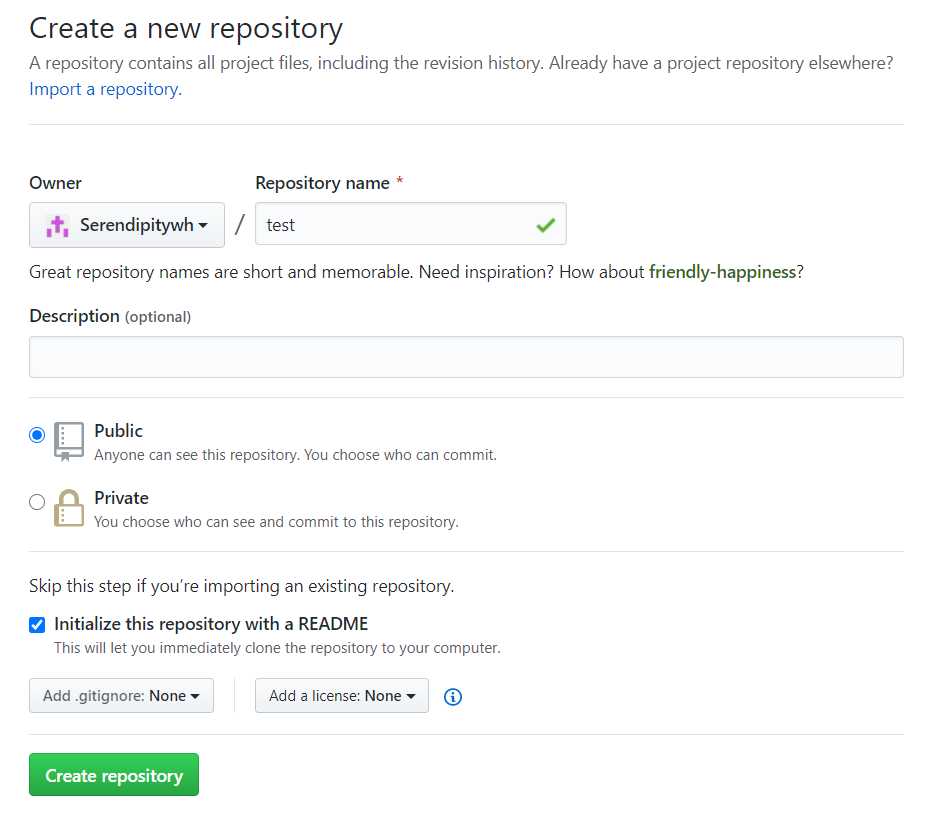
3.复制仓库的HTTP 地 址
看到这里我们了解了,不仅仅是自己的仓库可以克隆,也可以克隆其他用户的公开仓库。
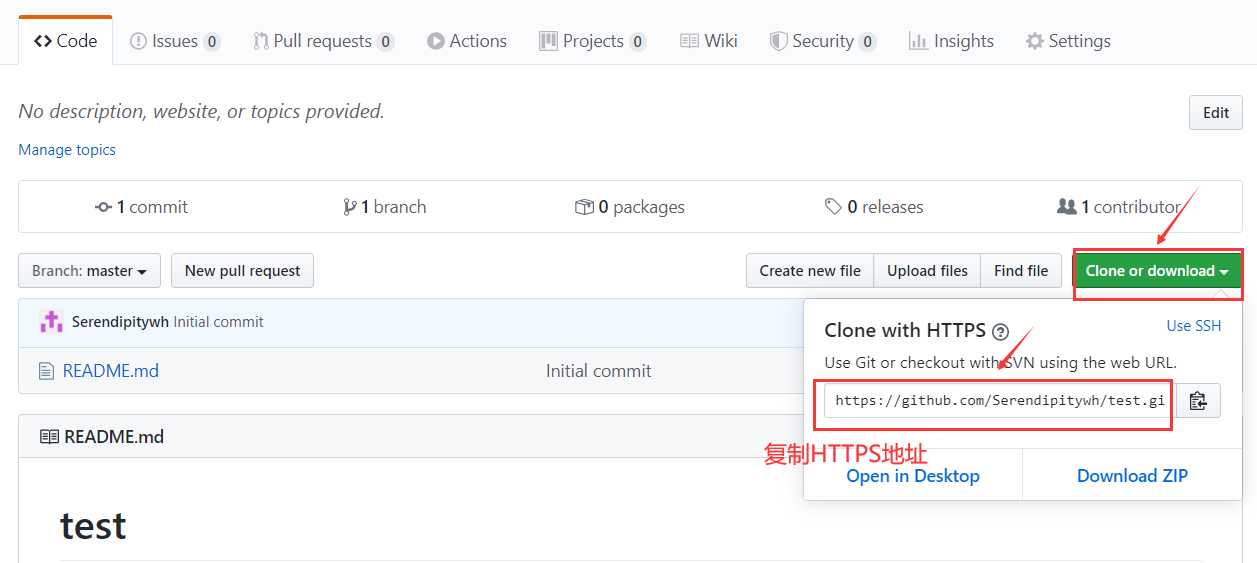
4.进入C盘,在C盘下新建GitHub_test文件夹,将GitHub上的test仓库克隆到该文件夹目录下
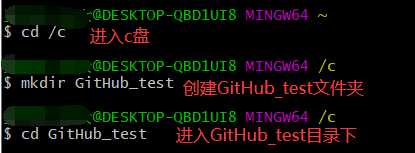

5.克隆成功

6.进入该仓库就会显示(master分支)

1.在GitHub_test目录下创建test2文件夹,该文件夹下创建一个test.txt文件,在test.txt文件内容中输入 hello github(用于测试)
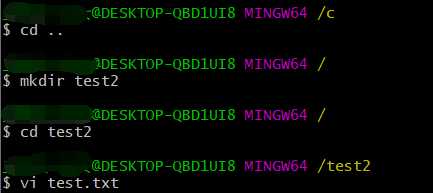
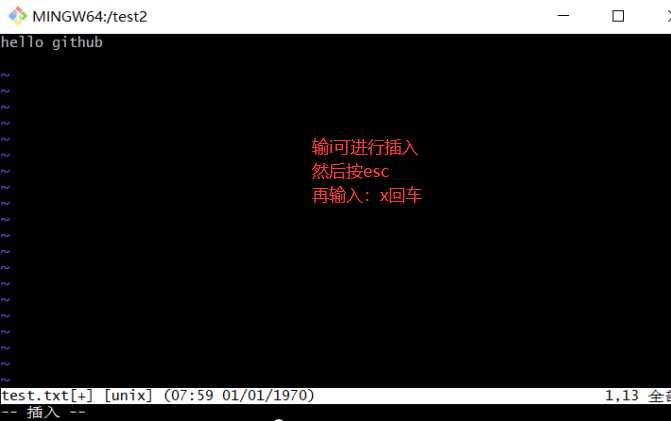
2. 如下图(git remote add origin 你的GitHub仓库的HTTPS地址或者是SSH地址,步骤4所示的地址),此时在test2目录下会有远程仓库上的README.md文 件
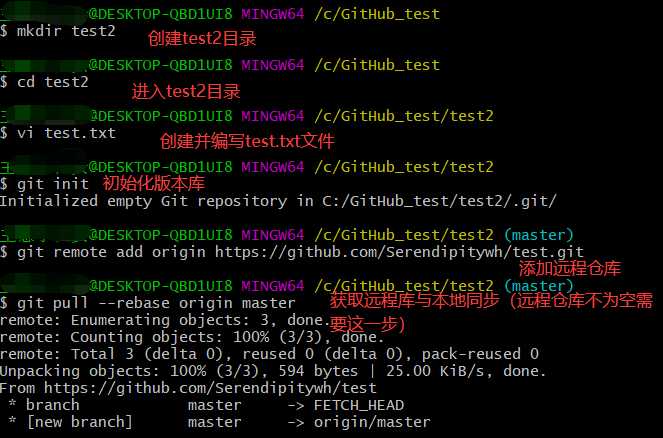
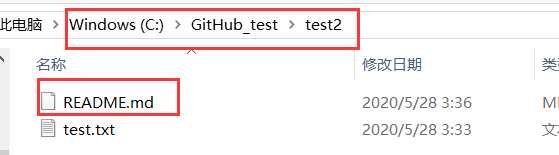
3.将创建好的test.txt文件通过下图方式提交到远程仓库GitHub上
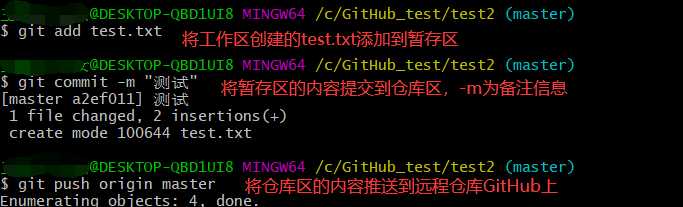
4.当执行git push origin master会出现登录验证(只有第一次会出现此验证),输入你GitHub账号和密码点击登录即可,出现提交成功
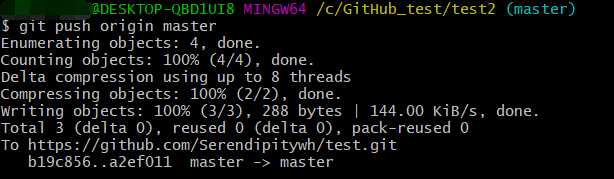
5.回到GitHub上,刷新仓库,会发现我们提交的test.txt文件已经成功git到远程仓库中了
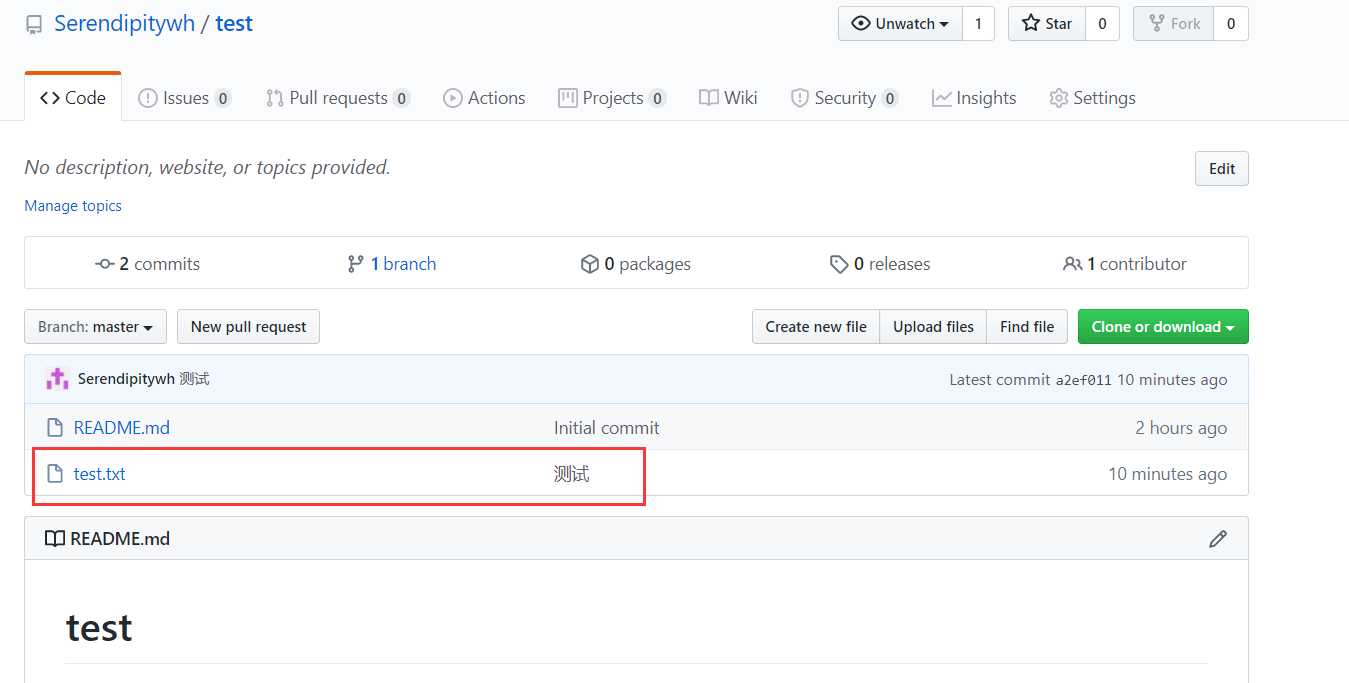
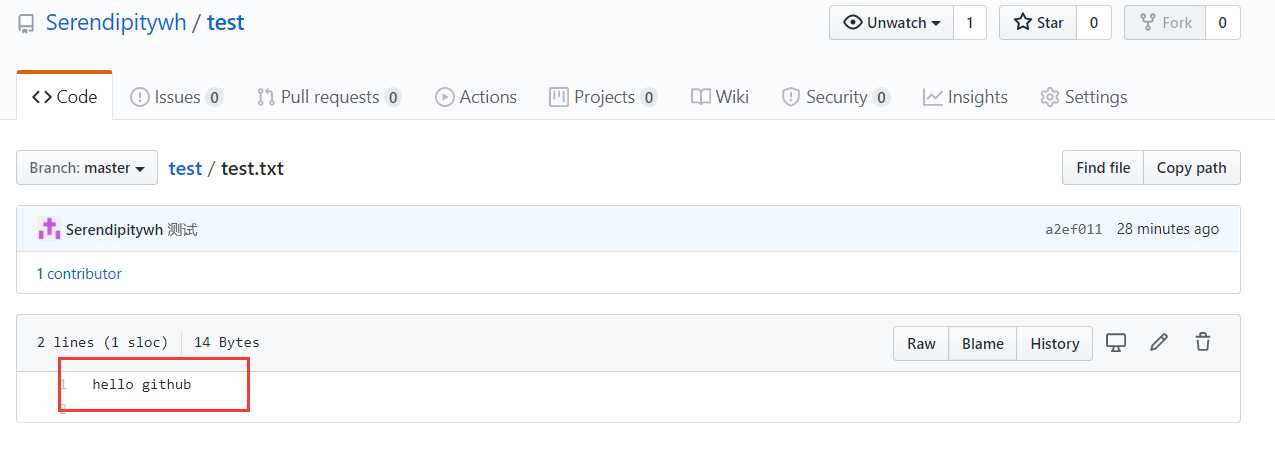
1、建立团队项目
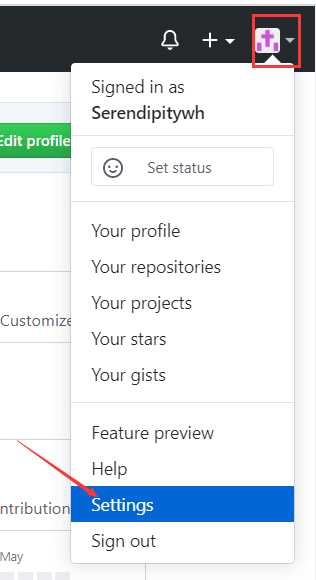
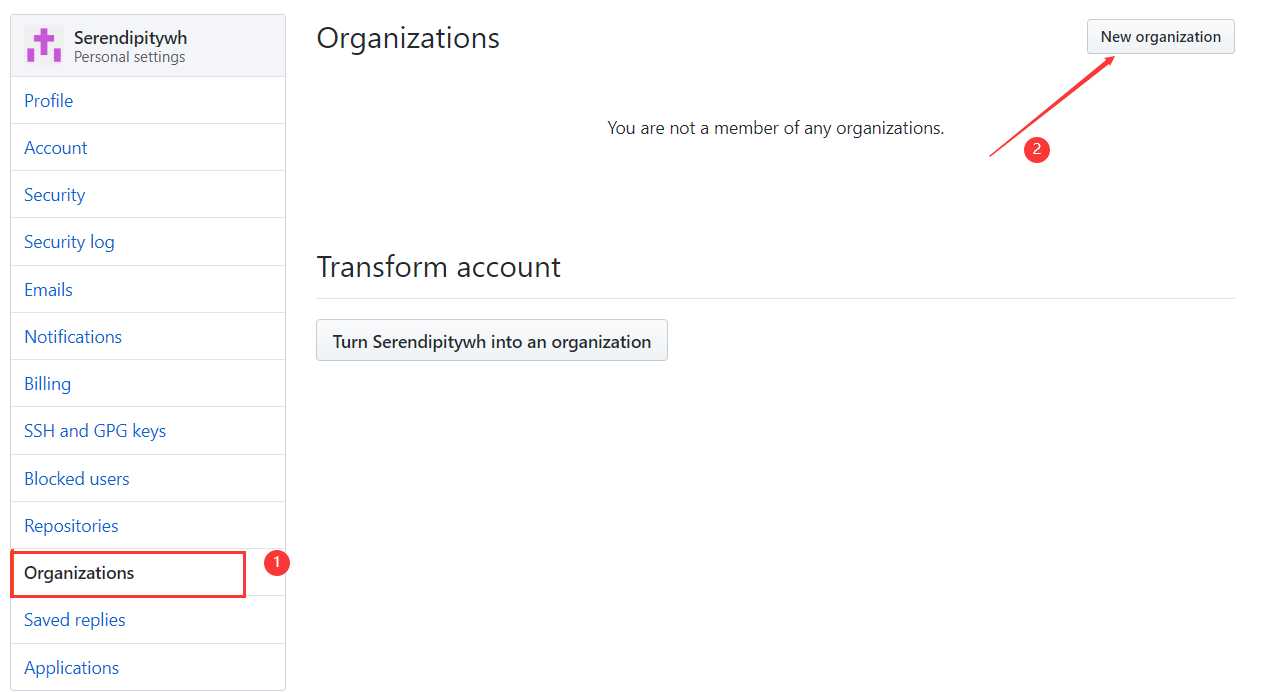
2、选择免费项目,并设置团队项目基础信息
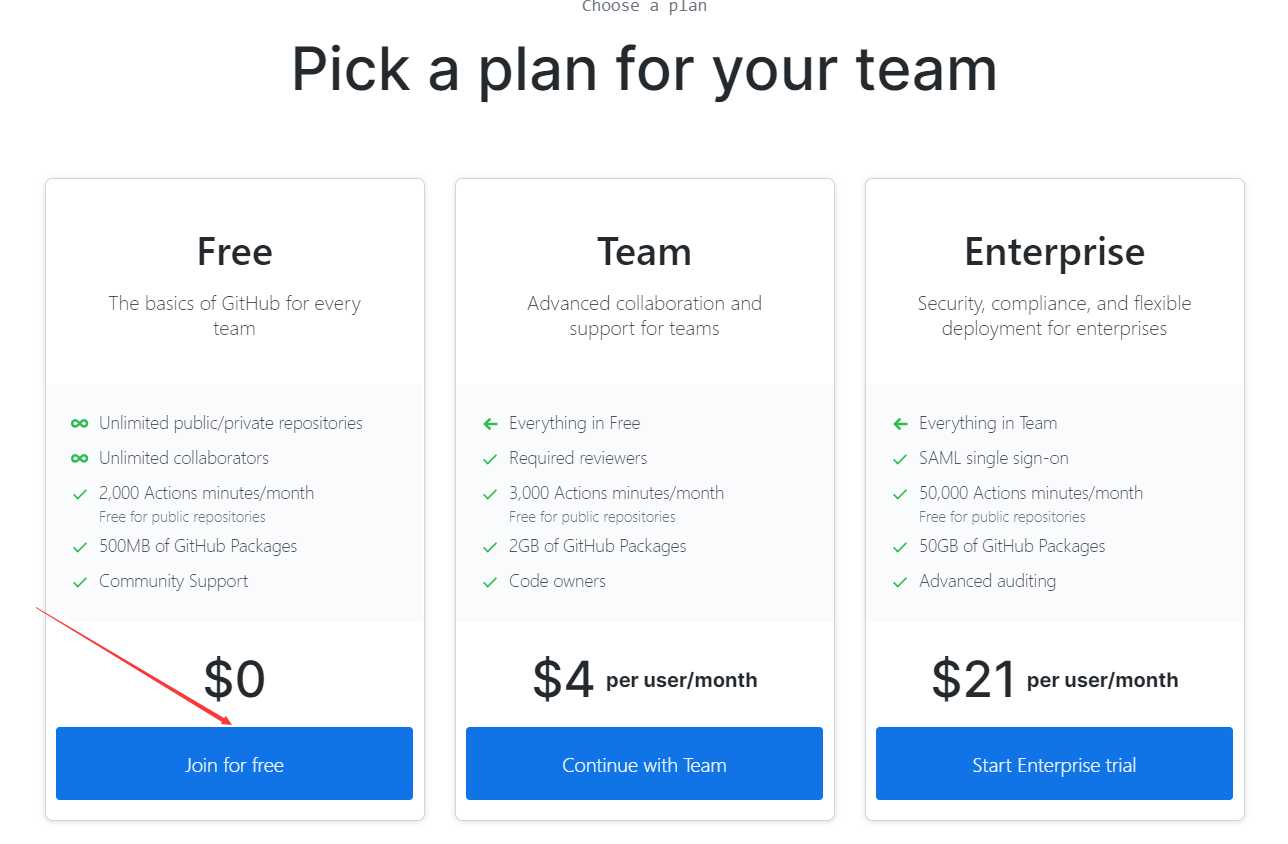
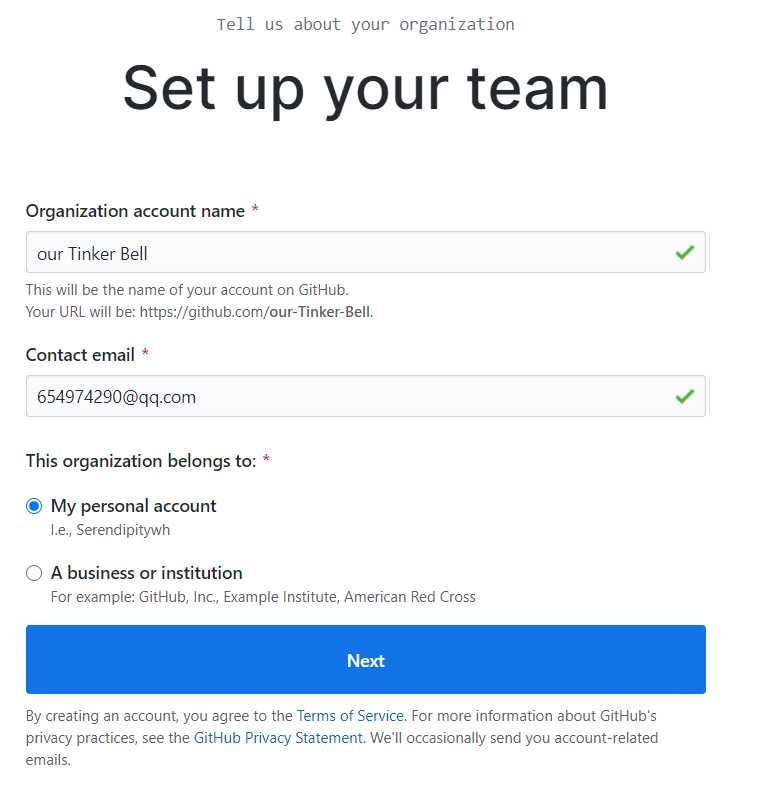
3、Next后,邀请成员
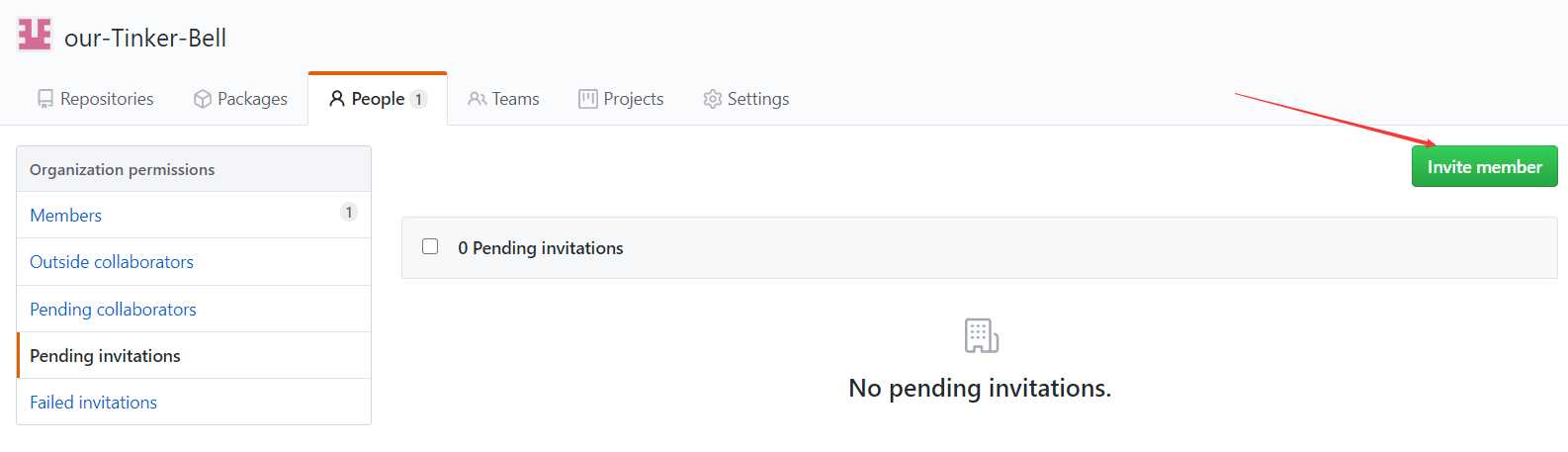
4、可以setting添加密钥,并可进行本地仓库与远程仓库的关联,与上述相同, 不再赘述
git init // 初始化 在工作路径上创建主分支
git clone 地址 // 克隆远程仓库
git clone -b 分支名 地址 // 克隆分支的代码到本地
git status // 查看状态
git add 文件名 // 将某个文件存入暂存区
git add b c //把b和c存入暂存区
git add . // 将所有文件提交到暂存区
git add -p 文件名 // 一个文件分多次提交
git commit -m "提交的备注信息" // 提交到仓库
若已经有若干文件放入仓库,再次提交可以不用git add和git commit -m "备注信息" 这2步, 直接用
git commit -am "备注信息" // 将内容放至仓库 也可用git commit -a -m "备注信息"
* git commit中的备注信息尽量完善 养成良好提交习惯 例如 git commit -m "变更(范围):变更的内容"
Github 是一个非常棒的在线版本控制工具,不仅存储和提供了清晰的可视化历史记录,而且还能进行协同工作和质量控制。通过GitHub,既可以让别人参与你的开源项目,也可以参与别人的开源项目。通过查阅学习,我发现Git虽然极其强大,命令繁多,但常用的就那么十来个,掌握好这十几个常用命令,你已经可以得心应手地使用Git了。总之,学无止境,要好好利用资源,不断更新自己!
标签:克隆 简单 电脑 导航 div font info sig 版本控制工具
原文地址:https://www.cnblogs.com/wanghui111/p/12977831.html